excel怎样删除网格线、标题栏以及编辑栏 excel删除网格线、标题栏以及编辑栏的方法
时间:2017-07-04 来源:互联网 浏览量:
今天给大家带来excel怎样删除网格线、标题栏以及编辑栏,excel删除网格线、标题栏以及编辑栏的方法,让您轻松解决问题。
我们在使用excel的过程中,可能会需要删除表格的网格线、标题栏以及编辑栏,这时候,应该如何操作才能达到目的呢?具体方法如下:
1如图,选择--视图--显示。
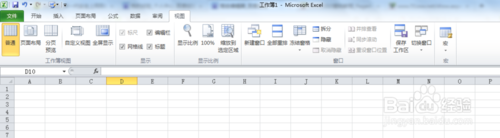 2
2首先,是删除网格线,如图,只要将勾选去掉即可
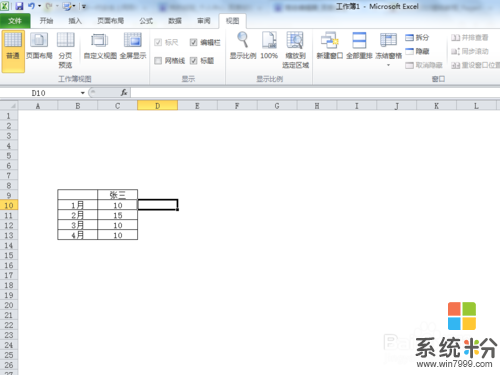 3
3其次,是删除编辑栏,如图,只要将勾选去掉即可
 4
4最后,是删除标题栏,如图,只要将勾选去掉即可
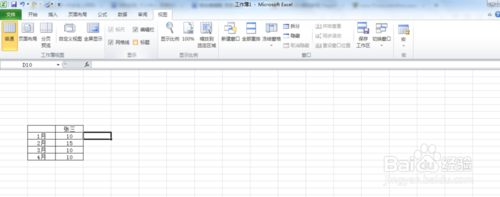 5
5虽然本节内容很简单,但是有时候却有大作用,比如,复制单元格,然后粘贴到其他位置,我们可能并不需要有网格线,这时候删除网格线就发挥作用了,如图
 6
6更多精彩,关注究极。

以上就是excel怎样删除网格线、标题栏以及编辑栏,excel删除网格线、标题栏以及编辑栏的方法教程,希望本文中能帮您解决问题。
我要分享:
相关教程
电脑软件教程推荐
- 1 万能钥匙电脑怎么连接wifi 电脑如何使用WiFi万能钥匙
- 2 电脑怎么打开键盘输入 电脑虚拟键盘打开方法详解
- 3 共享打印机无法找到核心驱动程序包 如何解决连接共享打印机时找不到驱动程序的问题
- 4电脑无线网总是自动断开 无线wifi频繁自动断网怎么解决
- 5word怎么显示换行符号 Word如何隐藏换行符
- 6电脑可以用热点连吗? 电脑连接手机热点教程
- 7wifi连接后显示不可上网是什么原因 手机连接WiFi但无法上网怎么办
- 8如何更改outlook数据文件位置 Outlook数据文件默认存储位置更改
- 9没装宽带用什么代替上网 不用宽带如何实现家庭无线上网
- 10苹果日历节气 苹果手机如何设置显示24节气提醒
